デスクトップおよびモバイルデバイスを使用して録音中に音楽を再生する方法
デバイスで音楽を録音したいのに、録音ボタンを押すと音楽が停止してしまうことがあります。録音にサウンドトラックを追加したい場合は、非常に不便になる可能性があります。録音中に音楽を再生することはできますか?あなたの質問に答えると、はい、録音アプリケーションを使用してそれを行うことができます。
あなたがオーディオ コンテンツ クリエーターで、ポッドキャスト用に録音したり、朗読詩を作成したりしていると仮定します。その場合、リスナーの気持ちや感情を魅了するサウンドトラックを組み込む必要があります。コンテンツを録音し、同時に音楽を組み込むことができれば、より簡単になります。この投稿では、次の方法を紹介します iPhoneで録音しながら音楽を再生する およびその他のデバイス。これらの方法について学ぶことに興奮していますか?その場合は、次の部分を確認してください。
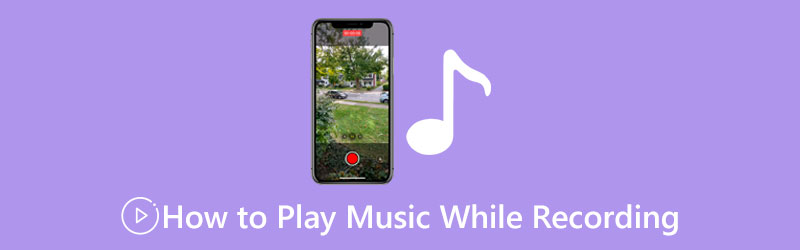
- ガイドリスト
- パート 1. iPhone で録音中に音楽を再生する方法
- パート 2. Android で録音中に音楽を再生し続ける方法
- パート 3. Windows および Mac で音楽を再生しながら録音する方法
- パート 4. 録音中の音楽再生に関する FAQ
パート 1. iPhone で録音中に音楽を再生する方法
Mideo は、音楽を再生しながら同時にビデオを録画したい人にとって必須のアプリケーションです。このアプリケーションは、前面、背面、風景、ポートレート、フラッシュ、ズームなどのさまざまなモードをサポートしています。これにより、ユーザーは 720P、1080P、または 4K 解像度でビデオを録画し、高品質の録画出力を生成できます。さらに、画面に表示されるデバイスの残りのストレージに基づいてのみ録画できます。このアプリケーションの良い点は、プログラムを開くと自動的に録画が開始されることです。録音プロセスを開始するために録音ボタンを押す必要はありません。その後、記録された出力はカメラロールに保存されます。
iPhone の録音中に音楽を再生し続ける方法は次のとおりです。
まず、モバイル デバイスの App Store にアクセスして、Mideo アプリケーションをダウンロードしてインストールします。その後、プログラムを開いて録画プロセスを開始します。
Apple Music、SoundCloud、Spotify、Podcast、Youtube など、あらゆるオーディオ ソースから音楽の再生を開始できます。
Mideo アプリケーションを開き、次の手順に進みます。 録音を開始。録音ボタンを押すと、音楽が再生され続けるはずです。ただし、場合によっては、音楽の再生が停止した場合でも、コントロール センターから音楽の再生を続けることができます。また、少し停止したい場合は、 一時停止 ボタン。また、録音中に再生する音楽を変更したい場合は、 コントロールセンター.
録画が終了すると、出力はカメラロールに自動的に保存されます。
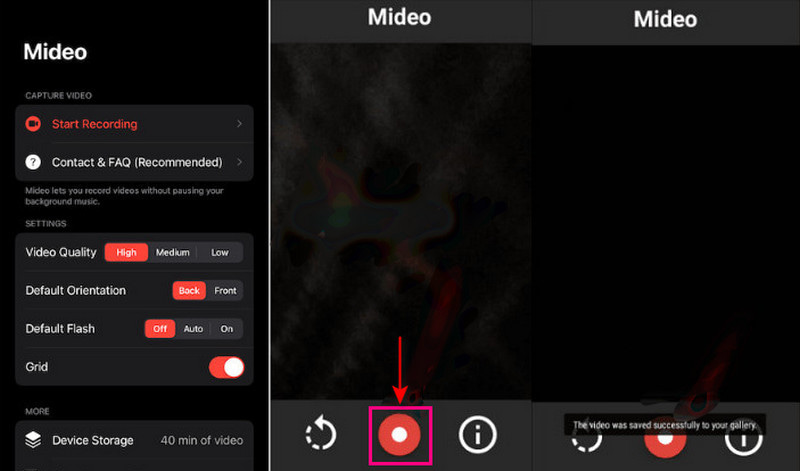
パート 2. Android で録音中に音楽を再生し続ける方法
Together は、ユーザーが音楽を聴きながら同時にビデオを録画できるアプリケーションです。このアプリケーションは、バックグラウンドで音楽を再生しながらビデオを録画するのが難しい場合に最適です。 Together は、録音中に聞いている音楽が停止しないことを保証する無料のスクリーン レコーダーです。
以下は、Android でビデオ録画中に音楽を再生し続けるためのガイドです。
モバイル デバイスで Google Play ストアを開き、「Together - Record Video While Playing Music」を検索します。アプリケーションを見つけたら、目的を達成するためにアプリケーションをダウンロードしてインストールします。
ホーム画面に戻り、音楽プレーヤーまたは選択した曲があるアプリケーションを開きます。さまざまな種類の音楽を選択できるプラットフォームならどれでも構いません。曲が選択されたら、バックグラウンドで再生させます。
Together アプリケーションを起動し、 ビデオカメラ アイコンをクリックすると、音楽がバックグラウンドで再生されている間に録音を開始できます。
録音が完了したら、 四角い ボタンを押して録音プロセスを停止します。その後、出力はデバイスに自動的に保存されます。また、サポートされているさまざまなソーシャル メディア プラットフォームに出力を共有することもできます。
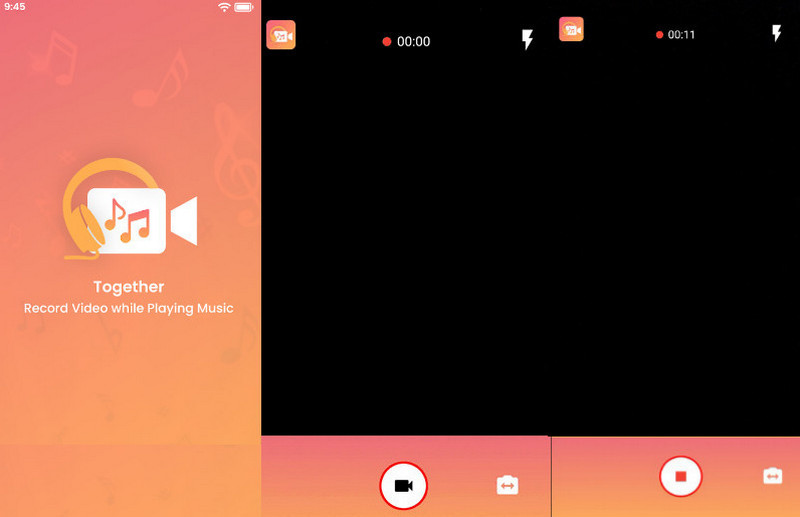
パート 3. Windows および Mac で音楽を再生しながら録音する方法
ArkThinker スクリーンレコーダー には、画面アクティビティと音声を記録できる多数の内蔵録音機能があります。これにより、ユーザーはコンピュータ デバイスで再生しながらビデオを録画できます。ユーザーが画面上のあらゆるものをキャプチャできる画面キャプチャツールがあります。録音時にシステムサウンドとマイクをオンにして、録音にオーディオを組み込むことができます。また、ウェブカメラをオンにして、録画に自分の顔をオーバーレイすることもできます。
ArkThinker スクリーン レコーダーは、プレゼンテーション、歌、ポッドキャスト、またはコンテンツを記録するのに最適なプログラムの 1 つです。録画する前に、画面全体を録画することも、録画したい画面領域のみをカスタマイズすることもできます。さらに、録画の長さ、サイズ、終了時間の設定に役立つ自動停止オプションもあります。選択した内蔵レコーダーを使用して画面を録画するためのタスク スケジュールを設定することもできます。さらに、出力にウォーターマークが埋め込まれないウォーターマークフリーのプログラムです。録音中に音楽を再生する方法を学ぶには、以下の手順に従ってください。
ArkThinker スクリーンレコーダーをダウンロードしてインストールします
完全にアクセスするには、プログラムを Mac または Windows デバイスにダウンロードしてインストールします。インストールプロセスが完了したら、プログラムを起動して録画プロセスを開始します。
音声録音を開始する
プログラムを開いたら、 オーディオレコーダ 表示される内蔵レコーダー機能のリストから。録画モードを選択したら、電源をオンにします。 システムサウンド そして マイクロフォン BGMとあなたの声を録音します。デバイスで再生されている音楽を録音し、同時にマイクを使用して音声を録音します。決まったら、 を押します。 録音 ボタンを押すと、音楽の再生中に録音が開始されます。
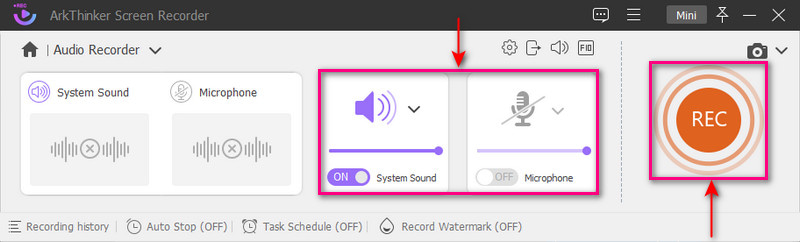
音声録音を停止する
一時的に停止したい場合は、 一時停止 ボタン。再度続行する場合は、 再開する ボタン。録音が完了したら、赤いアイコンをクリックします 停止 ボタンを押して録音を終了します。新しいウィンドウが画面に表示され、バックグラウンドで音楽を再生しながら録音を再生できます。録音に削除したい部分がある場合は、 アドバンストリマー これらの部分を切り取ります。録音の開始部分と終了部分のスライダーをドラッグし、必要なオーディオ部分だけを保持します。完了したら、 トリム ボタン。
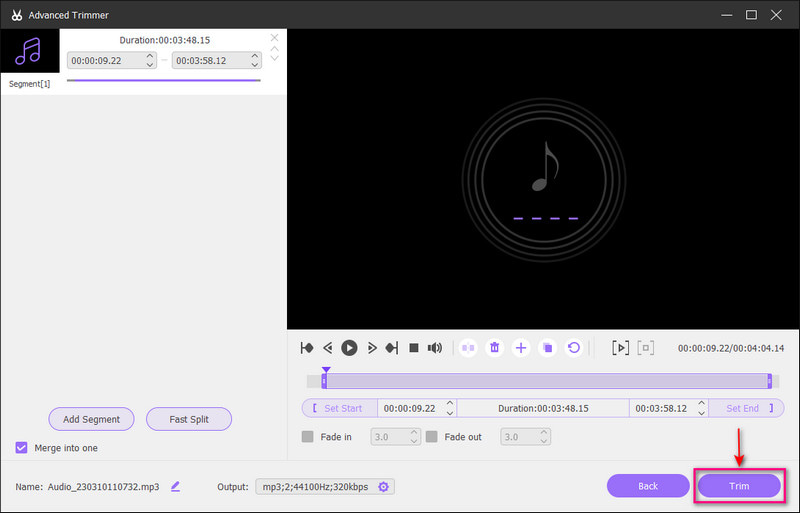
録音した音声を保存する
結果に満足したら、 終わり ボタンを押して録音を保存します。その後、オーディオ録音された出力は録音履歴の一番上に配置され、デスクトップ フォルダーに保存されます。
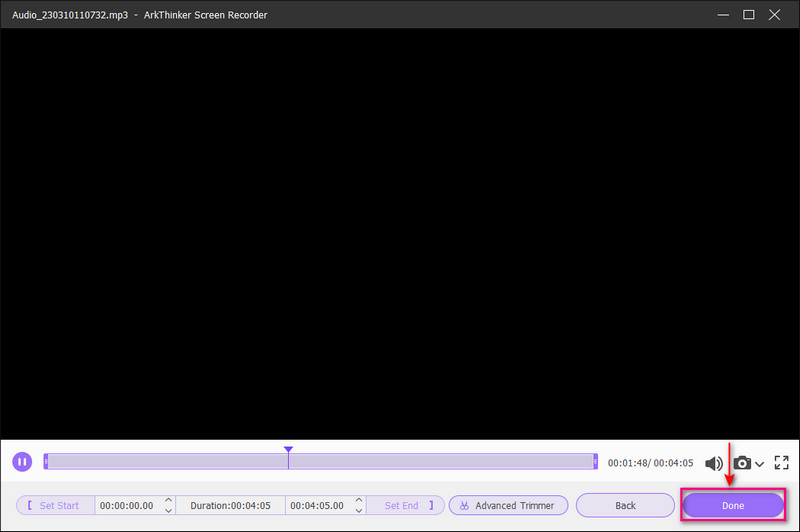
パート 4. 録音中の音楽再生に関する FAQ
ビデオを録画すると音楽が止まるのはなぜですか?
デフォルトでは、モバイルデバイスはビデオの録画を開始するたびに音楽を一時停止します。この背後にある理由は、デバイス メーカーがほとんどのユーザーに好まれる動作であるためです。したがって、その特定の機能に新しい設定を追加する価値はありません。
音声録音の重要性は何ですか?
高品質の録音は、リスナーが簡単に理解し、聞くことができます。対照的に、低品質の録音は聞きにくいため、リスナーはコンテンツを聞くのをやめてしまう可能性があります。
音声録音にはどのような種類がありますか?
音声録音にはアナログ形式とデジタル形式の 2 種類があります。アナログ録音は最も自然なサウンドを構成します。対照的に、デジタル録音では、録音および再生手順中により広い範囲の周波数がサポートされます。
録音中に音楽を再生することが目的の場合は不便ですが、他のアプリケーションではサポートされていません。オーディオ コンテンツのクリエイターにとって、リスナーの気持ちや感情を揺さぶる音楽を取り入れることは不可欠です。だから勉強する 録音中に音楽を再生する方法 あなたの仕事において大きな要素となります。この記事では、録音アプリケーションと、録音中に音楽を再生し続ける方法を紹介しました。
- レコードオーディオ
- iPhoneでライブ会話や通話を録音する方法
- クリアな音声を録音するのに最適なテープレコーダー 5 選
- お得な手順 ポッドキャストを録音する方法 [ウォークスルー ガイド]
- 見逃せないオーディオ録音ソフトウェアとハードウェア トップ 14
- マイクレコーダーツール: マイクから音声を録音する
- お得な手順 ポッドキャストを録音する方法 [ウォークスルー ガイド]
- 見逃せないオーディオ録音ソフトウェアとハードウェア トップ 14
- マイクレコーダーツール: マイクから音声を録音する
- Google Recorder: 音声を録音するためのピクセル専用アプリケーション
- Android デバイスでオーディオを録音する方法に関する比類のないプロセス



